很多人不知道Microsoft Edge浏览器怎么添加插件?今日为你们带来的文章是Microsoft Edge浏览器添加插件的方法,还有不清楚小伙伴和小编一起去学习一下吧。
第一步:我们打开Microsoft Edge浏览器进入到软件主界面,接下里我们点击界面右上角的“...”图标,会出现菜单栏选项,如下图所示,我们找到“扩展”选项,然后进入下一步。
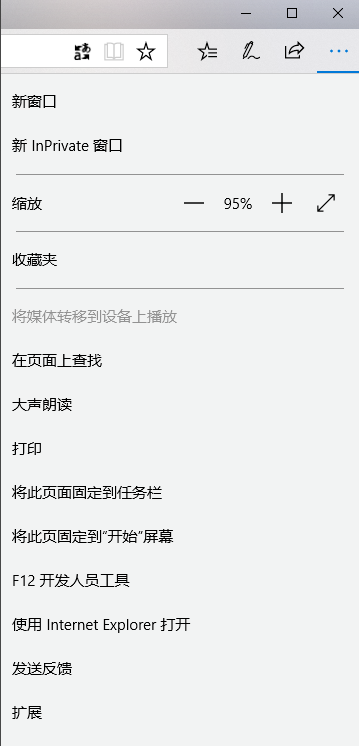
第二步:点击扩展后,我们就进入到下图中的界面,我们可以看到浏览器上已经安装的插件,如果还需要添加安装插件的话,我们再点击“从应用商店获取扩展”选项。
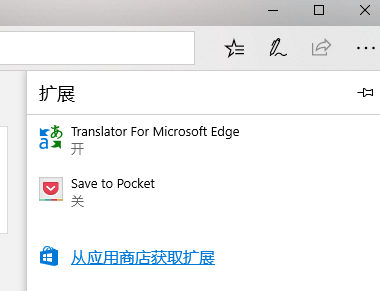
第三步:接下来我们就可以进入到Microsoft Edge浏览器应用商店界面,我们在界面中可以看到有多种类型的扩展程序,找到自己需要的扩展程序后点击到下载界面。
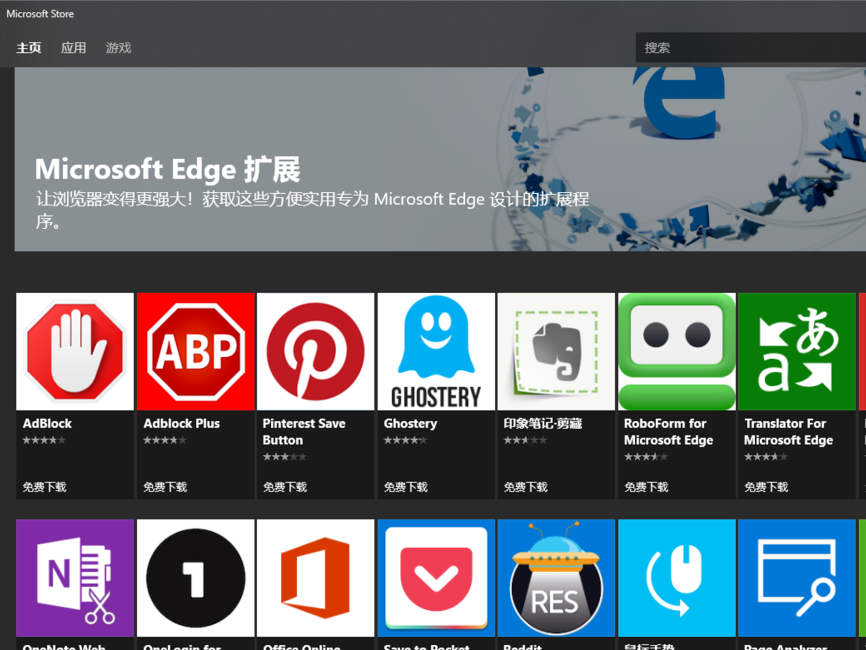
第四步:进入到扩展程序的下载界面,我们点击界面的“获取”就可以开始下载了,等待下载完成后就可以自动安装到浏览器上。
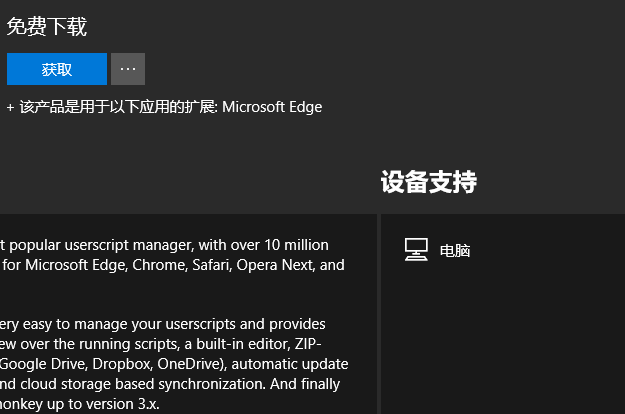
第五步:如下图所示,显示扩展程序已经安装,我们点击“启动”选项,在浏览器界面就会显示出下图中的界面,提示你有一个新扩展,我们点击启用。

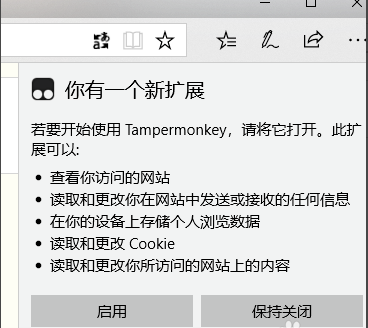
第六步:最后就添加完成了,我们在扩展选项中就可以看到已经添加好的插件了。
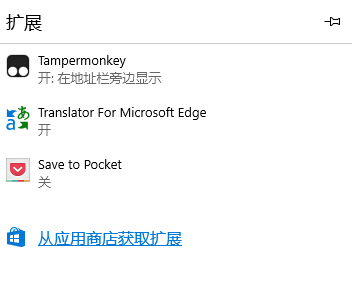
- WPS文字中的标尺要怎样设置
- 如何用WPS文字制作水印
- WPS文字中如何制作个性化页眉页脚
- PotPlayer (64-bit)如何更改简索字体-更改简索字体的方法
- WPS2000怎么样快速排版
- 如何设置WPS文本首行自动缩进
- WPS2012要如何给段落布局
- WPS中文章段落格式设置失效要怎么解决
- WPS文字各种对齐方式的设置
- WPS文字中段落行距要如何设置
- 沙石镇时光怎么设置主角声音-沙石镇时光设置主角声音的方法
- WPS表格设置自动保存图文教程
- 用WPS快速制作试卷密封线
- WPS如何让文字在两个文本框内自由滑动
- 怎么样用WPS“双行合一”造字
- wps中如何使用稿纸模板
- wps幻灯片如何设置自动切换
- WPS菜单栏不见了解决方法
- wps的云文档使用方法
- wps临时退出文件保存方法
- WPS安装后设置文件的默认打开方式为WPS格式方法
- WPS演示中的母版功能介绍
- WPS开启自动备份方法
- wps格式转换成word方法
- WPS怎么备份
- NVIDIA英伟达移动显卡驱动
- 一片云手机验证软件
- 开心一键还原备份系统
- 广场舞
- MT4指标模版-傻瓜123波浪喊单
- MT4平台指标模版-短线王者
- 白眼睛隐藏工具
- BestRecoveryForOracle
- BestRecoveryForAIX
- BestRecoveryForEsx
- SpoilerAL(游戏SSG文件修改器) V6.1 日语绿色版
- 顺网模拟器 V1.0.0 官方安装版
- 艾尔登法环白色连衣短裙替换占星术师套装MOD v2.26
- SWD5Editor v1.00
- AI少女清纯粉毛精灵美少女MOD v1.88
- 芒果传奇 V1.0.0 官方安装版
- iocks安卓模拟器 V1.3.13.4331 官方安装版
- 象棋巫师 V5.52.0.0 官方安装版
- 生化危机2:重制版艾达克莱尔蓝色比基尼铠甲MOD v1.74
- 艾尔登法环黑魂3吸魂鬼套装替换卡里安骑士套装MOD v2.43
- tone language
- toneless
- toner
- Tonga
- Tongan
- tongs
- tongue
- tongue-in-cheek
- tongue-lashing
- tongue-tied
- 评《八点半》
- 宿命
- 我要女尊男卑
- 从技术角度分析怎么在不改文的情况下“HE”
- 好吧,狗血真的是没有上限的!
- 评《天王》
- 为自己疯狂之二 我爱你,你知道吗
- 琴兰忆事
- 血族日记
- 骆天宇66 糖15
- [BT下载][仙剑四][第13-14集][WEB-MKV/2.36G][国语配音/中文字幕][4K-2160P][H265][流媒体][BlackTV] 剧集 2024 大陆 剧情 连载
- [BT下载][仙剑四][第13-14集][WEB-MKV/9.66G][国语配音/中文字幕][4K-2160P][H265][流媒体][BlackTV] 剧集 2024 大陆 剧情 连载
- [BT下载][你好生活 第四季][全12集][WEB-MP4/31.70G][国语配音/中文字幕][1080P][流媒体][ZeroTV] 剧集 2023 大陆 其它 打包
- [BT下载][侦察英雄][第21-22集][WEB-MP4/1.31G][国语配音/中文字幕][1080P][流媒体][ZeroTV] 剧集 2024 大陆 剧情 连载
- [BT下载][侦察英雄][第21-22集][WEB-MKV/1.31G][国语配音/中文字幕][1080P][流媒体][BlackTV] 剧集 2024 大陆 剧情 连载
- [BT下载][侦察英雄][第21-22集][WEB-MKV/2.28G][国语配音/中文字幕][4K-2160P][H265][流媒体][BlackTV] 剧集 2024 大陆 剧情 连载
- [BT下载][侦察英雄][第21-22集][WEB-MKV/9.87G][国语配音/中文字幕][4K-2160P][H265][流媒体][BlackTV] 剧集 2024 大陆 剧情 连载
- [BT下载][侦察英雄][第21-22集][WEB-MKV/7.38G][国语配音/中文字幕][4K-2160P][HDR版本][H265][流媒体][Blac 剧集 2024 大陆 剧情 连载
- [BT下载][如果奔跑是我的人生][第23-24集][WEB-MP4/1.21G][国语配音/中文字幕][1080P][流媒体][ZeroTV] 剧集 2024 大陆 剧情 连载
- [BT下载][如果奔跑是我的人生][第23-24集][WEB-MKV/1.20G][国语配音/中文字幕][1080P][流媒体][BlackTV] 剧集 2024 大陆 剧情 连载